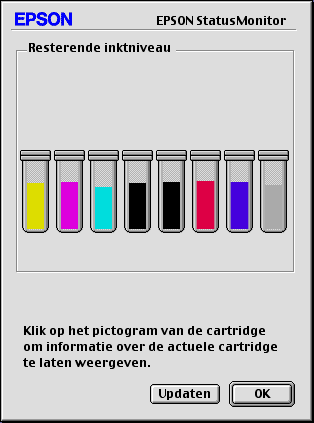Cartridges vervangen
De hoeveelheid inkt controleren
 Voor Windows
Voor Windows
 Voor Macintosh
Voor Macintosh
Voor Windows
U kunt de hoeveelheid resterende inkt in de cartridges controleren via EPSON Status Monitor 3 of via de voortgangsbalk. Zie de volgende gedeelten voor meer informatie.
EPSON Status Monitor 3
U kunt EPSON Status Monitor 3 op een van de volgende manieren openen.
-
Dubbelklik op het printerpictogram op de taakbalk van Windows. Raadpleeg het hierna genoemde gedeelte voor informatie over het toevoegen van dit pictogram aan de taakbalk.
 Zie Controlevoorkeursinstellingen
Zie Controlevoorkeursinstellingen
-
Open de printersoftware, klik op het tabblad Hulpprogramma's en klik vervolgens op de knop Status Monitor 3.
Er verschijnt een grafische weergave van de hoeveelheid resterende inkt.

 |
Opmerking:
|
 | |
Als een van de cartridges in de printer kapot is, of niet compatibel met het model printer of onjuist geïnstalleerd, kan EPSON Status Monitor 3 geen nauwkeurige berekening van de hoeveelheid inkt in de cartridges laten zien. Vervang of herinstalleer altijd elke cartridge die door EPSON Status Monitor 3 wordt aangeduid.
|
|
Voortgangsbalk
Het venster met de voortgangsbalk verschijnt automatisch wanneer u een afdrukopdracht naar de printer stuurt. In dit venster kunt u zien hoeveel inkt er nog beschikbaar is.
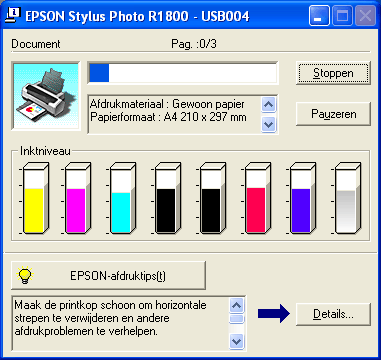

[Boven]
Voor Macintosh
U kunt de hoeveelheid resterende inkt controleren via EPSON StatusMonitor. Ga als volgt te werk.
Voor Mac OS X
 |
Dubbelklik op Macintosh HD (de standaardnaam van de harde schijf), dubbelklik op de programmamap en dubbelklik op het pictogram EPSON-printerhulpprogramma. Het venster Printers wordt weergegeven.
|
 |
Selecteer de printer en klik op OK. Het dialoogvenster EPSON Printer Utility wordt weergegeven.
|
 |
Klik op EPSON StatusMonitor. Het dialoogvenster EPSON StatusMonitor wordt weergegeven.
|
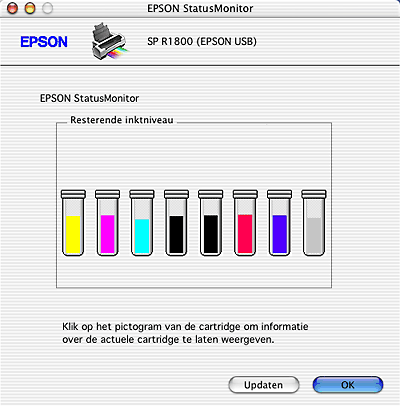
 |
Opmerking:
|
 | -
EPSON StatusMonitor toont hoeveel inkt er nog rest op het moment dat u het programma hebt geopend. Als u de informatie over de hoeveelheid resterende inkt wilt actualiseren, klikt u op Updaten.
|
|
 | -
Als een van de cartridges in de printer kapot is, of niet compatibel met het model printer of onjuist geïnstalleerd, kan EPSON StatusMonitor geen nauwkeurige berekening van de hoeveelheid inkt in de cartridges laten zien. Vervang of herinstalleer altijd elke cartridge die door EPSON StatusMonitor wordt aangeduid.
|
|
Voor Mac OS 9
 |
Open het afdrukvenster of het dialoogvenster voor de pagina-instelling.
|
 |
Klik op de pictogramknop  Hulpprogramma's en vervolgens op de knop EPSON StatusMonitor in het dialoogvenster dat verschijnt. Hulpprogramma's en vervolgens op de knop EPSON StatusMonitor in het dialoogvenster dat verschijnt.
|
Er verschijnt een grafische weergave van de hoeveelheid resterende inkt.
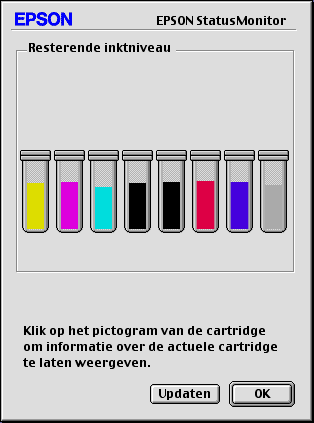
 |  |
Opmerking:
|
 |  | -
EPSON StatusMonitor geeft grafisch weer hoeveel inkt er nog rest vanaf het moment dat u het programma hebt geopend. Als u de informatie over de hoeveelheid resterende inkt wilt actualiseren, klikt u op Updaten.
|
|
 |  | -
Als een van de cartridges in de printer kapot is, of niet compatibel met het model printer of onjuist geïnstalleerd, kan EPSON StatusMonitor geen nauwkeurige berekening van de hoeveelheid inkt in de cartridges laten zien. Vervang of herinstalleer altijd elke cartridge die door EPSON StatusMonitor wordt aangeduid.
|
|

[Boven]
 Voor Windows
Voor Windows Voor Macintosh
Voor MacintoshVoor Windows
Voor Macintosh
 Zie Controlevoorkeursinstellingen
Zie Controlevoorkeursinstellingen

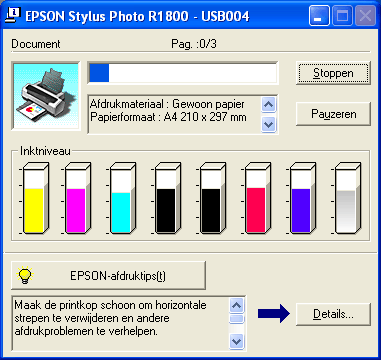



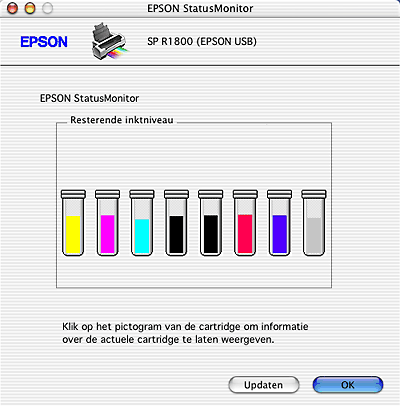



 Hulpprogramma's en vervolgens op de knop EPSON StatusMonitor in het dialoogvenster dat verschijnt.
Hulpprogramma's en vervolgens op de knop EPSON StatusMonitor in het dialoogvenster dat verschijnt.